Znakomita aplikacja do zmiany rozmiaru obrazu — FastStone Photo Resizer
Wyszukiwanie zmiany rozmiaru zdjęć w Internecie jest łatwe. Zwłaszcza dzisiaj istnieje wiele programów do edycji zdjęć, które są dostępne online. Jeśli chodzi o zmianę rozmiaru i konwersję obrazów, możesz znaleźć wiele doskonałych narzędzi online i offline. Ale jeśli masz trudności z wyborem jednego, ułatwimy Ci wybór jednego. FastStone to platforma do edycji obrazów, której możesz użyć do zmiany rozmiaru obrazów. W tym poście podamy pełne informacje na temat FastStone i sposobu korzystania z Zmiana rozmiaru zdjęć FastStone.

Część 1. Recenzja FastStone Photo Resizer
FastStone Photo Resizer to niezbędna aplikacja do edycji obrazów. Możesz go używać na pulpicie systemu Windows i łatwo go pobrać. Ponadto ma przejrzysty i łatwy w użyciu interfejs, dzięki czemu jest narzędziem przyjaznym dla użytkownika. FastStone Photo Resizer obsługuje różne formaty obrazów, takie jak JPEG, BMP, PNG, TIFF i GIF. Zawiera również wiele funkcji edycyjnych, których można używać do konwertowania, zmiany nazwy, przycinania, dodawania tekstu, zmiany koloru, dodawania znaku wodnego i innych.
Ponadto oferuje przetwarzanie wsadowe, w którym można jednocześnie przetwarzać dwa lub więcej obrazów. A jeśli chcesz wyświetlić podgląd konwersji, której dokonujesz, FastStone Ci to umożliwi. Możesz pobrać narzędzie do zmiany rozmiaru obrazu FastStone za darmo na komputer z systemem Windows, ale musisz kupić aplikację, aby korzystać z jej wyraźnych funkcji. Postępuj zgodnie z poniższym samouczkiem, jeśli chcesz wiedzieć, jak zmienić rozmiar obrazów za pomocą FastStone.
Plusy
- Oferuje różnorodne funkcje i narzędzia do edycji.
- Ma niską cenę.
- Posiada prosty interfejs użytkownika.
- Ma łatwy proces udostępniania plików.
Cons
- Ma tylko ograniczone wsparcie i pomoc.
- Nie jest darmowy.
- Dostępne tylko w oprogramowaniu Windows
Jak używać FastStone Photo Resizer do zmiany rozmiaru zdjęć:
Krok 1. Najpierw pobierz i zainstaluj FastStone Photo Resizer na pulpicie systemu Windows. Po zainstalowaniu aplikacji uruchom ją na pulpicie. Następnie w głównym interfejsie aplikacji kliknij Konwersja wsadowa przycisk na Menu aby przesłać obraz, którego rozmiar chcesz zmienić.
Krok 2. Po zaimportowaniu obrazu/obrazów pojawi się on w interfejsie. A następnie kliknij Strzałka rozwijana Format wyjściowy aby wybrać żądany format pliku wyjściowego. Aby wybrać miejsce docelowe wyjścia, kliknij Przeglądaj przycisk obok Folder wyjściowy.
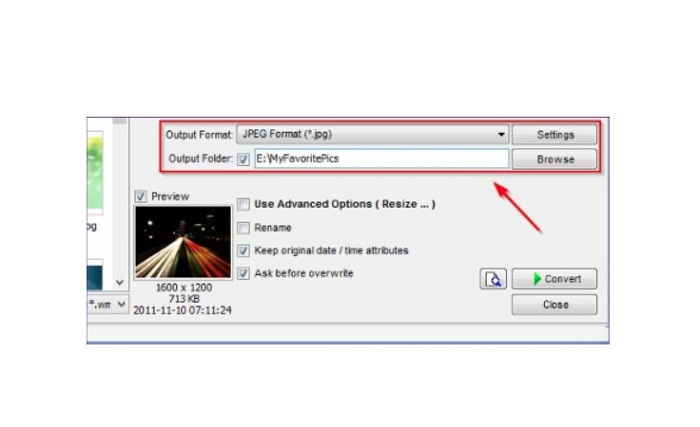
Krok 3. Następnie kliknij Zaawansowane opcjei pojawi się nowa karta. Następnie na Zmień rozmiar zaznacz kartę W procentach opcja zmiany rozmiaru obrazu w procentach. Możesz wybrać filtr, klikając strzałka w dół obok Filtr.
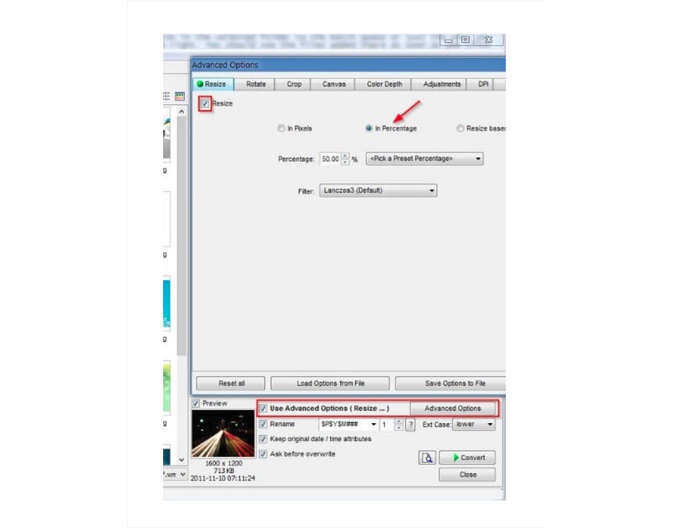
Krok 4. Następnie możesz wyświetlić podgląd obrazu i porównać go z oryginalnym plikiem, klikając Zapowiedź ikona obok Konwertować przycisk.
Krok 5. Na koniec zaznacz Konwertować przycisk, aby rozpocząć proces zmiany rozmiaru. Przekonwertuje również plik obrazu na wybrany w poprzednim kroku. Po zmianie rozmiaru obrazu przez FastStone pojawi się nowe okno, w którym zobaczysz obraz wyjściowy i jego rozmiary.
I to koniec samouczka FastStone Photo Resizer. Wykonując powyższe kroki, możesz łatwo zmienić rozmiar obrazu za pomocą FastStone.
Część 2. Alternatywy dla FastStone Photo Resizer
FastStone Photo Resizer jest dostępny tylko na komputerach z systemem Windows. Kolejną przeszkodą jest to, że musisz kupić aplikację, zanim uzyskasz dostęp do jej innych funkcji edycji. Jeśli więc wolisz korzystać z aplikacji do przycinania wideo dostępnej na urządzeniach z systemem Windows, Mac lub Linux i dostępnej online, dokładnie przeczytaj tę sekcję.
Bezpłatna skalowarka obrazu FVC
Bezpłatna skalowarka obrazu FVC to jedna z najczęściej używanych aplikacji do zmiany rozmiaru obrazu, dostępna online i we wszystkich przeglądarkach, w tym Google, Firefox i Safari. Ta strona internetowa może również pomóc w tworzeniu rozmazanych obrazów. Jeśli masz rozmazany lub niskiej jakości obraz, możesz użyć tego narzędzia online, aby usunąć rozmycie i poprawić jego jakość. Dodatkowo możesz poprawić swój obraz poprzez powiększenie 2x, 4x, 6x i 8x. Imponujące w przypadku FVC Free Image Upscaler jest to, że wykorzystuje proces technologii AI, który automatycznie wykrywa rozmyte części obrazu, a następnie je poprawia.
Ponadto obsługuje wszystkie formaty obrazów, takie jak PNG, JPG, JPEG i BMP. Nie musisz również rejestrować się ani logować do konta, aby korzystać z tego narzędzia. A jeśli chcesz sprawdzić podgląd wyniku przed jego zapisaniem, możesz to zrobić podczas korzystania z tej aplikacji. Ponadto jest bezpieczny w użyciu i wygodny w użyciu. I pomimo tego, że jest to aplikacja zależna od Internetu, ma szybki interfejs przetwarzania, w którym nie będziesz mieć problemów z przesyłaniem obrazów w celu zmiany rozmiaru.
Krok 1. Otwórz przeglądarkę i wpisz Bezpłatna skalowarka obrazu FVC w polu wyszukiwania. Kliknij podany link, aby przejść bezpośrednio do strony głównej.
Krok 2. Uruchom program na pulpicie, klikając Prześlij zdjęcie przycisk. Po uruchomieniu aplikacji kliknij Prześlij zdjęcie przycisk, aby przesłać obraz, którego rozmiar chcesz zmienić/rozmyć.
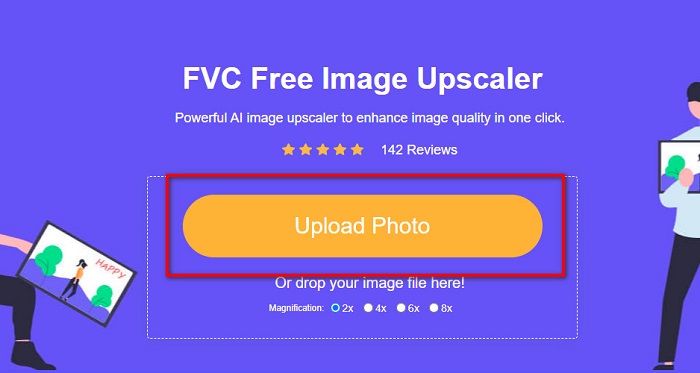
Krok 3. Następnie zobaczysz ustawienie powiększenia, z którego możesz wybrać. Możesz wybrać między 2x, 4x, 6x lub 8x.
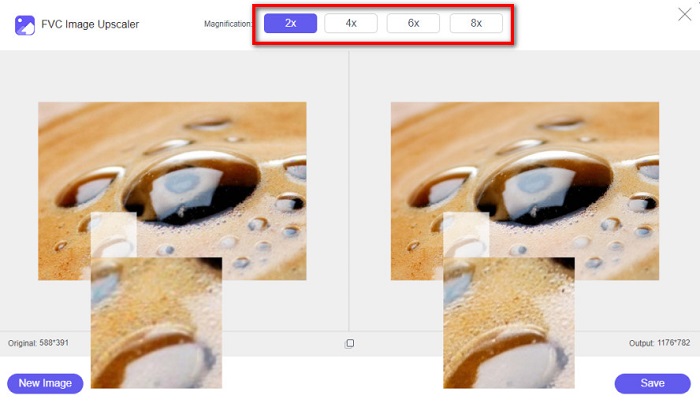
Krok 4. Przesuń kursor, aby zobaczyć podgląd obrazu. A jeśli jesteś zadowolony z wyników, kliknij Zapisać w prawym dolnym rogu interfejsu.
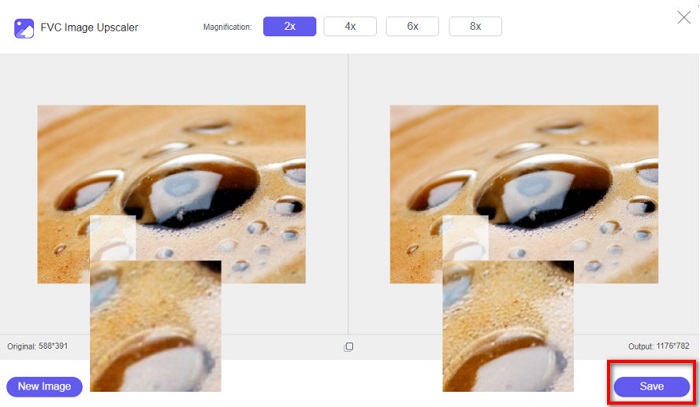
Image Resizer.com
Innym fantastycznym narzędziem do zmiany rozmiaru obrazu online, którego możesz użyć, jest Image Resizer.com. Image Resizer.com pozwala zmień rozmiar obrazu dostosowując wymiary obrazu. Ponadto posiada funkcję przycinania lub obracania zdjęcia. Jest to również narzędzie przyjazne dla początkujących, ponieważ ma łatwy w użyciu interfejs. Zawiera jednak wiele nieznośnych reklam, które mogą Cię rozpraszać.
Krok 1. W przeglądarce wyszukaj Image Resizer.com. W głównym interfejsie użytkownika kliknij Wybierz obraz przycisk, aby przesłać zdjęcie, którego rozmiar chcesz zmienić.
Krok 2. W poniższym interfejsie możesz zmienić wymiary obrazu według wymiaru lub wartości procentowej. Następnie wpisz Szerokość i wysokość które wolisz dla swojego zdjęcia.
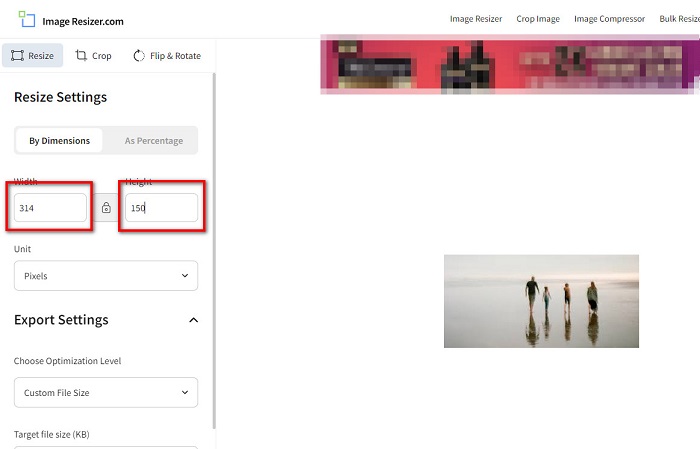
Krok 3. Po zakończeniu zmiany rozmiaru obrazu kliknij Zmiana rozmiaru obrazu przycisk, aby zakończyć proces.
Część 3. Często zadawane pytania dotyczące FastStone Photo Resizer
Ile kosztuje FastStone Photo Resizer?
Czy przeglądarka FastStone jest bezpłatna?
Czy FastStone Photo Resizer psuje jakość zdjęć?
Wniosek
FastStone Photo Resizer to doskonała aplikacja, jeśli chcesz zmienić rozmiar wideo na pulpicie systemu Windows. Poza tym ma wiele funkcji edycyjnych i jest również przyjaznym dla użytkownika narzędziem. Ale jeśli pytasz, czy istnieje FastStone Photo Resizer dla komputerów Mac, odpowiedź brzmi: brak. Jeśli więc chcesz, aby zmiana rozmiaru zdjęć była dostępna na wszystkich platformach, użyj Bezpłatna skalowarka obrazu FVC Teraz.



 Video Converter Ultimate
Video Converter Ultimate Nagrywarka ekranu
Nagrywarka ekranu



